
L'utilisation de Google Fonts peut améliorer considérablement l'attrait visuel de votre contenu numérique. Avec des polices soigneusement choisies, vous pouvez définir une ambiance spécifique pour votre message, rendant votre texte plus lisible et offrant à votre public une expérience de lecture plus engageante. Google Fonts permet d'explorer facilement une variété de styles de police et de trouver celui qui correspond parfaitement à votre concept de conception.
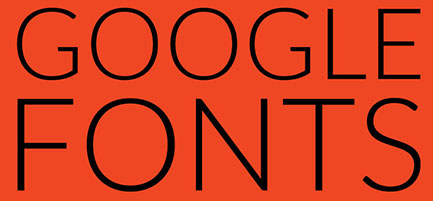
Avant de commencer l'installation, assurez-vous que votre système Ubuntu 22.04 est à jour. Garder votre système à jour garantit non seulement que vous disposez des dernières fonctionnalités et correctifs de sécurité, mais permet également d'éviter les problèmes de compatibilité qui peuvent survenir lors de l'installation d'un nouveau logiciel.
sudo apt update sudo apt upgrade
Étape 2. Installez Google Fonts 22.04 sur Ubuntu.
Le processus d'installation de Google Fonts sur Ubuntu 22.04 comprend le téléchargement du package de polices, sa décompression et le déplacement des polices vers le répertoire des polices système. Maintenant, écrivez un terminal et téléchargez le package Google Fonts depuis GitHub à l'aide de la commande wget :
wget https://github.com/google/fonts/archive/main.zip
Une fois le téléchargement terminé, utilisez la commande unzip pour décompresser le fichier zip :
unzip main.zip
Après avoir décompressé le fichier zip, utilisez le répertoire mv 命令将字体移动到 /usr/share/fonts/ :
sudo mv fonts-main /usr/share/fonts/
Enfin, utilisez la commande fc-cache pour mettre à jour le cache des polices sur votre système. Cette commande garantit que le système reconnaît les polices nouvellement installées :
sudo fc-cache -f -v
Après avoir installé Google Fonts, assurez-vous de vérifier si l'installation a réussi. Vous pouvez utiliser la commande fc-list 命令来执行此操作,该命令列出了系统识别的所有字体。要过滤列表并仅显示 Google 字体,您可以使用 grep :
fc-list | grep "fonts-main"
Étape 3. Utilisez Google Fonts dans vos applications
Après avoir installé Google Fonts, vous pouvez désormais utiliser vos polices personnalisées dans n'importe quelle application qui les prend en charge. Que vous conceviez un site Web, créiez une présentation ou rédigiez un document, vous pouvez facilement choisir Google Fonts parmi les options de police.
Pour gérer et organiser vos polices Google, vous pouvez utiliser des outils de gestion de polices pour Ubuntu tels que Font Manager ou GNOME Fonts. Ces outils fournissent une interface conviviale pour afficher, activer, désactiver et organiser vos polices.
Merci d'avoir utilisé ce tutoriel pour installer Google Fonts sur le système Ubuntu 22.04 LTS Jammy Jellyfish. Pour plus d'aide ou des informations utiles, nous vous recommandons de consulter le site Web officiel de Google Fonts.
Ce qui précède est le contenu détaillé de. pour plus d'informations, suivez d'autres articles connexes sur le site Web de PHP en chinois!
 Quels sont les systèmes Linux courants ?
Quels sont les systèmes Linux courants ?
 Installer et configurer VNC sur Ubuntu
Installer et configurer VNC sur Ubuntu
 Solution d'écran noir de démarrage Ubuntu
Solution d'écran noir de démarrage Ubuntu
 Comment implémenter la technologie de conteneur Docker en Java
Comment implémenter la technologie de conteneur Docker en Java
 Comment créer des graphiques et des graphiques d'analyse de données en PPT
Comment créer des graphiques et des graphiques d'analyse de données en PPT
 Quelles sont les plateformes de trading de devises virtuelles ?
Quelles sont les plateformes de trading de devises virtuelles ?
 Prix du marché d'Ethereum aujourd'hui
Prix du marché d'Ethereum aujourd'hui
 Comment définir le chinois dans vscode
Comment définir le chinois dans vscode